Como migrar do LastPass para o KeePass e manter os dados sincronizados entre os dispositivos no KeePass.
O LastPass mantém as senhas na nuvem, enquanto o KeePass mantém as senhas em uma base de dados encriptada sobre o seu domínio, essa diferença motiva a mudança.
Instalar o cliente do KeePass no Fedora Linux
sudo dnf install keepass keepassxc
- Versões para outros sistemas em https://keepass.info/download.html
keepassekeepassxcfazem basicamente a mesma coisa, que é acessar e cadastrar senhaskeepasstem uma interface mais simples, mas permite importar as senhas facilmente de diversos gerenciadores de senhaskeepassxctem uma interface mais moderna
Exportar as senhas do LastPass
- No Chrome, clicar no ícone do LastPass, clicar em
Abrir meu cofre - menu
Opções avançadas>Exportar - selecione onde deseja salvar o arquivo
csvgerado pelo LastPass
Importar as senhas usando o keepass
Criar a base de dados de senhas
- Abrir o KeePass
- menu
File>New - Escolher o local da base dedados, ex:
$HOME/Database.kdbx - Definir a senha mestre (senha da base de dados de senhas)
- Avançar
- Definir o nome da base de dados, ex:
MySecrets - Ok
- menu
File>Save
📋 Guarde o arquivo
Database.kdbxem um local seguro E não esqueça a senha mestre.
Importar o csv gerado pelo LastPass
- no KeePass, menu
File>Import - selecionar
LastPass CSVe apontar para o arquivo gerado pelo LastPass - Clicar em Ok
- menu
File>Save
Acessar as senhas entre dispositivos
O LastPass facilita esse trabalho porque ele naturalmente sincroniza as senhas entre os diversos dispositivos: browser, android, iOS etc. Com o KeePass precisamos fazer isso manualmente.
É possível colocar o arquivo da base de dados no Dropbox, Google Drive etc, para que seja possível ter acesso às senhas no desktop, navegador, Android etc.
Google Drive
Coloque o arquivo da base de dados de senhas em uma pasta do Google Drive, preferencialmente sincronizada com o seu desktop, para que você possa acessar as senhas pelo keepass e/ou keepassxc.
No Android
Usar o app Keepass2Android Password Safe (citado no site do KeePass) e abrir o arquivo da base de dados de senhas pela opção Seletor de arquivo de sistema; no explorador de arquivos do Android, acessar o Google Drive e selecionar o arquivo da base de dados do KeePass. A sincronia será automática.
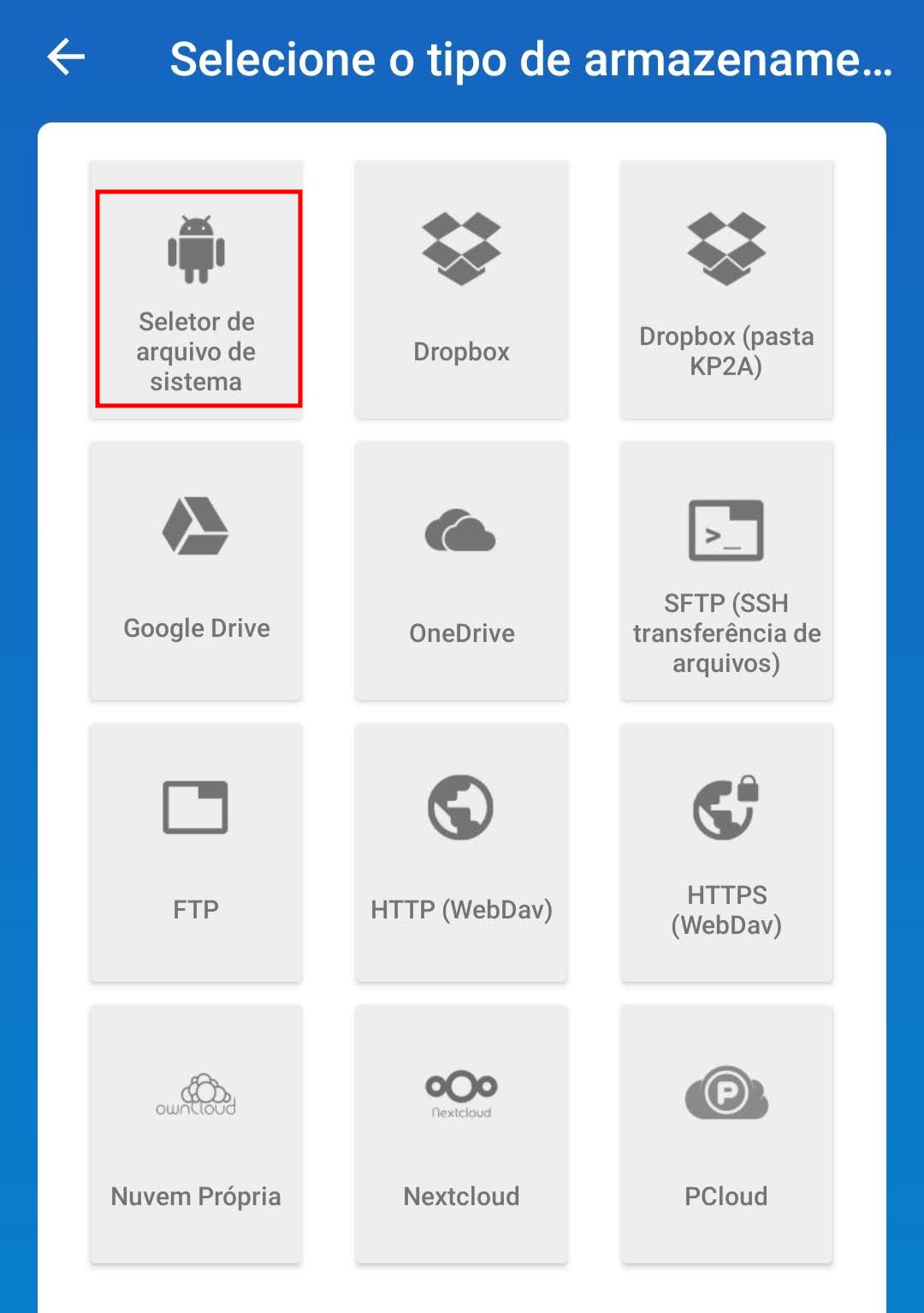
No Linux (Fedora)
Vamos usar o GDrive (CLI não oficial do Google Drive) para sincronizar o arquivo da base de dados do KeePass.
# O link no repo está trocado, o 386 é de fato 64 bits (tem issue citando isso)
wget https://github.com/prasmussen/gdrive/releases/download/2.1.1/gdrive_2.1.1_linux_386.tar.gz
# descompactar
sudo alternatives \
--install /usr/bin/gdrive gdrive ~/apps/gdrive/gdrive_2.1.1_linux_amd64/gdrive 200000
gdrive version
gdrive about
# aceitar o login com o Google, pegar o token e colar no console
# lista os arquivos do Google Drive
gdrive list
# obter o ID do arquivo da base dedados que você colocou no Google Drive
gdrive list --query "name = 'Database.kdbx'"
# vamos supor que seja o ID: 1EZgDETaZGRR5yqVcwF-jASpH-hhhRFPw
# download da base de dados de senhas (Database.kdbx)
gdrive download --path ~/Documents --force 1EZgDETaZGRR5yqVcwF-jASpH-hhhRFPw
# atualizar a base de dados de senhas no GoogleDrive
gdrive update 1EZgDETaZGRR5yqVcwF-jASpH-hhhRFPw ~/Documents/Database.kdbx
📋 Local onde o token utilizado pelo GDrive para acessar o Google Drive fica:
~/.gdrive/token_v2.json.
Alias de download e upload da base de dados para o Google Drive
Adicionar ao final do seu ~/.bashrc ou ~/.zshrc.
# O ID do arquivo foi obtido com o comando: gdrive list --query "name = 'Database.kdbx'"
KEEPASS_DB_GOOGLE_DRIVE_FILE_ID=XXXXXXXXXX-ID-DO-ARQUIVO-AQUI-XXXXXXXXXX
KEEPASS_DB_LOCAL_PATH="$HOME/Documents/Database.kdbx"
check_keepass_db_diff() {
HASH_REMOTE=`gdrive info $KEEPASS_DB_GOOGLE_DRIVE_FILE_ID | grep -P '^Md5sum: ' | awk -F ' ' '{ print $2 }'`
HASH_LOCAL=`md5sum $KEEPASS_DB_LOCAL_PATH | awk '{ print $1 }'`
echo "hash md5 remoto: $HASH_REMOTE"
echo "hash md5 local : $HASH_LOCAL"
echo " hashs iguais : `if [ "$HASH_REMOTE" = "$HASH_LOCAL" ]; then echo 'iguais'; else echo 'diferentes'; fi`"
[ "$HASH_REMOTE" != "$HASH_LOCAL" ]
}
# Download e Upload da minha base de dados de senhas do KeePass para o meu Google Drive
alias kp-download="if check_keepass_db_diff; then gdrive download --path ~/Documents --force $KEEPASS_DB_GOOGLE_DRIVE_FILE_ID; else echo 'Arquivos iguais, nao precisa de sincronizacao.'; fi"
alias kp-upload="if check_keepass_db_diff; then gdrive update $KEEPASS_DB_GOOGLE_DRIVE_FILE_ID $KEEPASS_DB_LOCAL_PATH; else echo 'Arquivos iguais, nao precisa de sincronizacao.'; fi"
# Fim: KeePass, sincronizacao com o Google Drive
Dropbox
📋 Para Linux acaba sendo a melhor opção, já que não há um cliente oficial do Google Drive.
Aqui vamos iniciar pelo Keepass2Android Password Safe. Vá na opção Dropbox (pasta KP2A), permita a conexão com o Dropbox - então, caso não exista, será criada a pasta Apps / Keepass2Android no seu Dropbox e o Keepass2Android terá acesso apenas a essa pasta.
Depois que a pasta for criada, coloque nela a base de dados do KeePass. Você pode fazer isso pelo Android, Web, Desktop etc.
Certamente você pode instalar o cliente do Dropbox para o desktop:
- Se Linux: https://www.dropbox.com/install-linux
- Outros: https://www.dropbox.com/install
